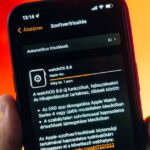|
EN BREF
|

Le passage à macOS Catalina est un moment déterminant pour de nombreux utilisateurs de Mac, car cette mise à jour majeure introduit de nouvelles fonctionnalités ainsi que des changements significatifs dans l’interface et la sécurité du système. Pour les développeurs et les passionnés de technologie, se préparer à cette transition implique d’évaluer la compatibilité de leurs applications, de s’assurer que leurs données sont en sécurité et d’explorer les améliorations offertes par Catalina telles que Sidecar, les nouvelles options de confidentialité et la suppression de certains héritages de versions antérieures. Êtes-vous prêt à faire le saut vers une expérience améliorée ? L’accompagnement dans cette transition est essentiel pour garantir un usage optimum de votre Mac tout en minimisant les interruptions dans votre flux de travail.
Préparer votre système pour la mise à jour

Avant de procéder à la mise à jour vers macOS Catalina, il est crucial de préparer votre système pour garantir une transition fluide et sans problème. Voici quelques étapes à suivre pour assurer que votre Mac est prêt.
1. Vérifiez la compatibilité de votre Mac
Assurez-vous que votre appareil est compatible avec macOS Catalina. Les modèles concernés incluent :
- MacBook (2015 ou ultérieur)
- MacBook Air (2012 ou ultérieur)
- MacBook Pro (2012 ou ultérieur)
- Mac Mini (2012 ou ultérieur)
- iMac (2012 ou ultérieur)
- iMac Pro (2017 ou ultérieur)
- Mac Pro (2013 ou ultérieur)
2. Sauvegardez vos données
Avant d’effectuer la mise à jour, il est impératif de sauvegarder vos données pour éviter toute perte d’information. Utilisez Time Machine ou un autre logiciel de sauvegarde pour sécuriser tous vos fichiers importants.
3. Libérez de l’espace
Assurez-vous que vous disposez d’un espace de stockage suffisant pour installer le nouveau système. Il est recommandé d’avoir au moins 15 Go d’espace libre. Pour cela, vous pouvez :
- Supprimer les fichiers non utilisés.
- Vérifier les applications que vous n’utilisez plus et les désinstaller.
- Utiliser des outils de nettoyage pour éliminer les fichiers temporaires et en cache.
4. Mettez à jour vos applications
Avant de passer à macOS Catalina, mettez à jour toutes vos applications. Cela garantit leur compatibilité avec le nouveau système d’exploitation et vous évite des problèmes de fonctionnement après la mise à jour.
5. Vérifiez vos logiciels de sécurité
Si vous utilisez des logiciels de sécurité, assurez-vous qu’ils sont compatibles avec macOS Catalina. Disposez-vous des derniers correctifs et mises à jour pour éviter tout conflit qui pourrait impacter la sécurité de votre système.
En suivant ces étapes, vous serez bien préparé pour effectuer la mise à jour vers macOS Catalina. Assurez-vous de respecter ces conseils pour une expérience sans heurts.
Vérification de la compatibilité
macOS Catalina est une mise à jour importante qui offre de nouvelles fonctionnalités et des améliorations. Avant de procéder à cette mise à jour, il est crucial de vérifier si votre système est compatible afin d’optimiser l’expérience utilisateur.
La première étape consiste à vérifier la compatibilité de votre appareil. Voici les modèles de Mac compatibles avec macOS Catalina :
- MacBook (2015 ou ultérieur)
- MacBook Air (2012 ou ultérieur)
- MacBook Pro (2012 ou ultérieur)
- Mac mini (2012 ou ultérieur)
- iMac (2012 ou ultérieur)
- iMac Pro (2017)
- Mac Pro (2013 ou ultérieur)
Assurez-vous également que votre appareil fonctionne avec la version macOS Mojave ou une version ultérieure au préalable. Cela garantit une transition en douceur vers macOS Catalina.
Une fois la compatibilité confirmée, vérifiez l’espace de stockage disponible sur votre Mac. macOS Catalina nécessite environ 12,5 Go d’espace libre pour l’installation. Si votre appareil est encombré, envisagez de supprimer des fichiers ou de déplacer des données vers un disque dur externe pour libérer de l’espace.
Il est également impératif de faire une sauvegarde de vos données avant d’initier la mise à jour. Utilisez Time Machine ou un logiciel de sauvegarde tiers pour créer une copie complète de votre système, garantissant que vos fichiers sont protégés si quelque chose ne se passe pas comme prévu.
En suivant ces étapes de préparation, vous vous assurez que votre mise à jour vers macOS Catalina se déroule sans encombre et vous bénéficierez des avantages offerts par cette nouvelle version.
Sauvegarde de vos données
Avant d’entamer la mise à jour vers macOS Catalina, il est essentiel de préparer votre système afin d’assurer un processus fluide et sécurisé. Voici quelques étapes cruciales à considérer.
La première étape consiste à sauvegarder vos données. Cela garantit que, quelle que soit l’issue de la mise à jour, vos fichiers sont en sécurité. Utilisez les méthodes suivantes pour effectuer une sauvegarde efficace :
- Time Machine : Cet outil intégré sur macOS facilite la sauvegarde de l’ensemble de votre système. Assurez-vous de disposer d’un disque externe suffisamment spacieux pour contenir toutes vos données.
- Sauvegarde manuelle : Copiez vos fichiers importants et documents clés sur un disque dur externe ou un service de stockage en ligne, tel que iCloud ou Google Drive.
- Vérification des applications : Notez les applications que vous avez installées et assurez-vous d’avoir leurs fichiers d’installation, notamment si elles doivent être mises à jour après l’installation de Catalina.
Après les sauvegardes, il est crucial de vérifier la compatibilité des applications avec macOS Catalina. Certaines applications conçues pour des versions antérieures pourraient ne pas fonctionner correctement. Consultez les sites des développeurs pour obtenir des mises à jour ou des alternatives compatibles.
Assurez-vous également que votre Mac dispose de suffisamment d’espace de stockage pour la mise à jour. Catalina nécessite un certain espace pour télécharger et installer les fichiers. Libérez de l’espace en supprimant les fichiers temporaires et inutiles.
Une fois que toutes ces étapes sont correctement effectuées, vous serez prêt à passer à macOS Catalina en toute confiance.
Nettoyage d’applications inutiles
Avant de procéder à la mise à jour vers macOS Catalina, il est essentiel de préparer votre système. Cela permet d’assurer une transition fluide et d’éviter les problèmes potentiels. Un nettoyage adéquat de votre machine est la première étape à considérer.
Le nettoyage d’applications inutiles est crucial pour libérer de l’espace et optimiser les performances de votre Mac. Voici quelques points à suivre :
- Identifier les applications obsolètes : Passez en revue toutes les applications installées. Supprimez celles que vous n’avez pas utilisées depuis longtemps ou qui ne vous sont plus nécessaires.
- Désinstallation correcte : Utilisez l’outil de désinstallation prévu ou glissez les applications dans la corbeille. Assurez-vous de vider la corbeille pour finir le processus.
- Supprimer les fichiers résiduels : Certaines applications laissent des fichiers ou préférences même après désinstallation. Utilisez un outil comme AppCleaner pour les supprimer.
- Évaluer les applications de démarrage : Certaines applications se lancent automatiquement au démarrage de votre Mac. Allez dans Préférences Système > Utilisateurs et groupes > Éléments de connexion pour gérer celles-ci.
Un système allégé et optimisé favorise non seulement une meilleure expérience utilisateur avec macOS Catalina, mais contribue également à la sécurité de vos données. Assurez-vous de suivre ces étapes de nettoyage et vérifiez l’espace libre sur votre disque avant de procéder à la mise à jour.
| Critère | État |
| Compatibilité matérielle | Vérifiez les exigences système pour Catalina |
| Applications critiques | Assurez-vous que vos applications sont compatibles |
| Sauvegarde des données | Effectuez une sauvegarde complète de votre système |
| Espace de stockage | Libérez suffisamment d’espace disque pour l’installation |
| Formation et support | Recherchez des tutoriels et de l’aide en cas de besoin |
- Vérifiez la compatibilité : Assurez-vous que votre Mac prend en charge macOS Catalina.
- Faites une sauvegarde : Utilisez Time Machine ou un autre système de sauvegarde.
- Libérez de l’espace : Vérifiez l’espace disque nécessaire pour l’installation.
- Mettez à jour vos applications : Assurez-vous que vos applications sont compatibles.
- Vérifiez les fonctionnalités : Découvrez les nouvelles fonctionnalités de Catalina.
- Préparez vos données : Organisez vos fichiers et documents avant la mise à jour.
- Anticipez les ajustements : Informez-vous sur les changements de paramètres après installation.
- Planifiez votre installation : Choisissez un moment où vous pouvez laisser le Mac redémarrer.
Télécharger et installer macOS Catalina

Avant de passer à macOS Catalina, il est essentiel de s’assurer que votre appareil est compatible. Vérifiez que votre Mac est l’un des modèles suivants :
- MacBook (2015 ou plus récent)
- MacBook Air (2012 ou plus récent)
- MacBook Pro (2012 ou plus récent)
- Mac mini (2012 ou plus récent)
- iMac (2012 ou plus récent)
- iMac Pro (2017 ou plus récent)
- Mac Pro (2013 ou plus récent)
Ensuite, faites une sauvegarde de vos données. Utilisez Time Machine ou un autre outil de sauvegarde pour vous assurer que tous vos fichiers et applications sont en sécurité avant de démarrer la mise à jour.
Pour télécharger macOS Catalina, suivez ces étapes :
- Ouvrez l’App Store sur votre Mac.
- Recherchez “macOS Catalina”.
- Cliquez sur le bouton “Obtenir” ou “Télécharger”.
- Le téléchargement peut prendre quelques minutes, selon la vitesse de votre connexion Internet.
Une fois le téléchargement terminé, le programme d’installation s’ouvrira automatiquement. Si ce n’est pas le cas, vous pouvez le trouver dans le dossier Applications.
Pendant l’installation, vous devrez accepter les termes et conditions, sélectionner le disque sur lequel vous souhaitez installer Catalina et suivre les instructions à l’écran. Assurez-vous que votre Mac est branché sur une source d’alimentation pour éviter tout inconvénient.
Après l’installation, votre Mac redémarrera. Profitez des nouvelles fonctionnalités de macOS Catalina comme Sidecar, l’amélioration de la sécurité, et le nouveau design épuré de l’interface.
Il est également recommandé de vérifier et de mettre à jour vos applications après l’installation pour garantir leur compatibilité avec la nouvelle version du système d’exploitation.
Accéder à la macOS Catalina dans l’App Store
Pour télécharger et installer macOS Catalina, il est essentiel de s’assurer que votre appareil est compatible. macOS Catalina est disponible pour les MacBook, MacBook Air, MacBook Pro, iMac, iMac Pro, Mac mini et Mac Pro de 2012 ou ultérieurs.
Avant de procéder, effectuez une sauvegarde de vos données à l’aide de Time Machine ou d’une autre méthode de sauvegarde. Cela garantit que toutes vos données sont en sécurité au cas où quelque chose ne se passerait pas comme prévu.
Vérifiez également que votre Mac dispose de suffisamment d’espace de stockage. macOS Catalina nécessite environ 12,5 Go d’espace libre pour l’installation, mais il est recommandé d’avoir plus d’espace pour faciliter le processus.
Accédez à la macOS Catalina dans l’App Store en suivant les étapes ci-dessous :
- Ouvrez l’App Store sur votre Mac.
- Utilisez la barre de recherche pour rechercher macOS Catalina.
- Une fois que vous avez trouvé la page de macOS Catalina, cliquez sur le bouton Télécharger.
Une fois le téléchargement terminé, l’installateur s’ouvrira automatiquement. Suivez les instructions à l’écran pour procéder à l’installation. Pendant cette étape, vous serez guidé à travers diverses options, notamment les conditions de service et le choix du disque sur lequel installer le système.
Une fois l’installation terminée, votre Mac redémarrera et vous serez accueilli par le nouveau système d’exploitation. Profitez des nouvelles fonctionnalités et améliorez votre expérience utilisateur.
Processus d’installation
Avant de passer à macOS Catalina, il est essentiel de vous assurer que votre système est prêt pour la mise à jour. Vérifiez d’abord la compatibilité de votre appareil. macOS Catalina est compatible avec les modèles de Mac suivants :
- MacBook (2015 et ultérieurs)
- MacBook Air (2012 et ultérieurs)
- MacBook Pro (2012 et ultérieurs)
- Mac mini (2012 et ultérieurs)
- iMac (2012 et ultérieurs)
- iMac Pro (2017 et ultérieurs)
- Mac Pro (2013 et ultérieurs)
Assurez-vous également d’avoir un espace de stockage suffisant. macOS Catalina nécessite environ 12,5 Go d’espace libre sur votre disque dur. Si votre espace est insuffisant, envisagez de supprimer des fichiers ou d’archiver des données sur un disque dur externe.
Pour télécharger et installer macOS Catalina, visitez le Mac App Store. Recherchez “macOS Catalina” et cliquez sur le bouton de téléchargement. Cela peut prendre un certain temps en fonction de la vitesse de votre connexion Internet.
Une fois le téléchargement terminé, le processus d’installation s’engage automatiquement. Il vous sera demandé d’accepter les termes et les conditions d’utilisation. Si nécessaire, vous devrez peut-être fournir votre mot de passe administrateur.
Le processus d’installation se divise en plusieurs étapes, notamment :
- Préparation de l’installation
- Sélection du disque d’installation
- Copie des fichiers nécessaires
- Installation des composants
- Configuration de votre Mac après l’installation
À la fin de l’installation, votre Mac redémarrera. Vous devrez configurer quelques réglages initiaux tels que votre compte Apple et les préférences de confidentialité. Veillez à vérifier vos applications pour assurer leur compatibilité avec macOS Catalina.
Sachez que certaines applications 32 bits ne fonctionneront plus sur macOS Catalina, car seul le support des applications 64 bits est maintenu. Vérifiez auprès des développeurs de logiciels pour des mises à jour compatibles si vous utilisez des applications essentielles.
Enfin, une fois que tout est installé et configuré, prenez le temps de vous familiariser avec les nouvelles fonctionnalités de macOS Catalina, telles que Sidecar et Screen Time, qui peuvent améliorer votre productivité.
Résoudre les problèmes d’installation
Le passage à macOS Catalina nécessite une préparation adéquate pour garantir une installation fluide. Avant de commencer le processus, assurez-vous de respecter les conditions suivantes.
Vérifiez la compatibilité de votre appareil. macOS Catalina est compatible avec les Mac fabriqués à partir de 2012 ou ultérieurs. Allez dans le menu “Apple” > “À propos de ce Mac” pour voir les spécifications de votre machine.
Effectuez une sauvegarde de vos données avec Time Machine ou un autre logiciel de sauvegarde. Cette étape est cruciale pour éviter toute perte de fichiers importants pendant l’installation.
Téléchargez macOS Catalina depuis le Mac App Store. Recherchez “macOS Catalina” et cliquez sur “Obtenir” pour lancer le téléchargement. Une fois le fichier téléchargé, l’installateur s’ouvrira automatiquement.
Suivez les instructions à l’écran pour compléter l’installation. Cela peut prendre un certain temps, selon la vitesse de votre Mac et votre connexion Internet.
En cas de problèmes pendant l’installation, voici quelques solutions :
- Erreur de téléchargement : Vérifiez votre connexion Internet et essayez de redémarrer le téléchargement.
- Installation bloquée : Forcez la fermeture de l’installateur et redémarrez votre Mac. Relancez l’installation.
- Problèmes d’espace disque : Assurez-vous d’avoir au moins 20 Go d’espace libre sur votre disque dur avant d’installer macOS Catalina.
- Échec des mises à jour : Téléchargez manuellement l’installateur depuis le site officiel d’Apple si le Mac App Store échoue.
Une fois macOS Catalina installé, pensez à réinstaller vos applications et à restaurer vos fichiers depuis la sauvegarde pour profiter pleinement de toutes les nouvelles fonctionnalités offertes par cette version.
Explorer les nouvelles fonctionnalités

L’adoption de macOS Catalina vous ouvre la porte à un large éventail de nouvelles fonctionnalités qui promettent d’améliorer votre expérience utilisateur. Voici un aperçu des principaux ajouts et modifications :
Sidecar : Cette fonctionnalité permet d’utiliser un iPad comme un second écran pour votre Mac. Cela offre un espace de travail élargi et la possibilité de dessiner avec l’Apple Pencil directement dans vos applications de création.
Appareil Photos : La mise à jour comprend une refonte de l’application Photos avec de nouvelles options d’organisation. Cela facilite l’accès aux images, ainsi que des outils d’édition améliorés pour une retouche plus intuitive.
Musique, Podcasts et Apple TV : macOS Catalina divise les anciennes applications iTunes en trois nouvelles. Cela permet une meilleure gestion de votre contenu avec des interfaces dédiées, vous aidant à gérer votre musique, vos séries et vos podcasts plus efficacement.
Accessibilité : De nouvelles options d’accessibilité ont été intégrées pour rendre votre Mac plus inclusif. Ces améliorations comprennent la reconnaissance vocale et des commandes améliorées pour les utilisateurs ayant des besoins spécifiques.
Mode Sombre : Une fonctionnalité esthétique souvent demandée, le Mode Sombre permet aux utilisateurs de travailler dans un environnement moins fatigant pour les yeux tout en offrant une nouvelle expérience visuelle moderne.
Des apps iOS sur Mac : Avec Catalina, il est désormais possible d’exécuter certaines applications iOS directement sur votre Mac, ce qui offre une plus grande flexibilité en matière de travail cross-plateforme.
Avant de faire le saut vers macOS Catalina, il est essentiel de vérifier la compatibilité de vos applications et de vos périphériques. Assurez-vous que vos logiciels préférés soient à jour pour éviter tout problème de fonctionnement.
Enfin, effectuer une sauvegarde complète de votre système avant la mise à jour garantit que vos données sont protégées. La mise à jour vers Catalina peut offrir une utilisation plus fluide et des améliorations significatives, rendant cette transition digne d’être envisagée.
Split View et Sidecar
Avec la sortie de macOS Catalina, plusieurs nouvelles fonctionnalités enrichissent l’expérience utilisateur. Ces améliorations visent à favoriser la productivité ainsi que la collaboration, rendant l’utilisation quotidienne du Mac encore plus agréable.
Parmi les nouvelles fonctionnalités les plus notables, on retrouve Split View et Sidecar. Ces outils innovants sont conçus pour optimiser votre espace de travail.
Split View permet de diviser l’écran en deux, facilitant ainsi le multitâche. Vous pouvez travailler simultanément sur plusieurs applications, ce qui est un atout considérable pour les développeurs ou toute personne ayant besoin de jongler entre plusieurs fichiers. Pour activer Split View :
- Maintenez enfoncé le bouton vert en haut à gauche d’une fenêtre.
- Choisissez l’autre application que vous souhaitez afficher à côté.
- Profitez de vos applications côte à côte et ajustez leur taille selon vos préférences.
Sidecar transforme votre iPad en un second écran pour votre Mac. Cela permet d’étendre ou de dupliquer votre affichage. C’est particulièrement utile pour les designers ou les professionnels du graphisme qui ont besoin de plus d’espace à l’écran. Pour utiliser Sidecar :
- Assurez-vous que votre iPad et votre Mac sont connectés au même réseau Wi-Fi.
- Ouvrez les préférences de votre Mac et sélectionnez “Sidecar”.
- Choisissez votre iPad dans la liste des appareils.
Grâce à ces nouvelles fonctionnalités, la transition vers macOS Catalina offre des avantages indéniables en termes d’efficacité et de flexibilité. Profitez pleinement de votre environnement de travail en intégrant ces outils à votre routine quotidienne.
Améliorations de la sécurité
macOS Catalina a introduit plusieurs nouvelles fonctionnalités qui améliorent l’expérience utilisateur. Parmi ses innovations notables, on trouve l’application Catalina Sidecar, permettant de transformer un iPad en un second écran pour votre Mac. Cela facilite la multitâche et permet d’optimiser l’espace de travail.
Une autre fonctionnalité à mentionner est Find My, qui combine les fonctions de localisation d’Apple pour vos appareils. Cela vous offre une meilleure gestion de vos dispositifs, que ce soit un iPhone, iPad ou Mac, et améliore la traçabilité en cas de perte ou de vol.
Le partage audio est également une innovation marquante : il permet de partager la lecture de musique ou de vidéos avec un autre appareil compatible, ce qui rend les sessions de visionnage en groupe plus agréables.
Les utilisateurs apprécieront également les améliorations de la sécurité apportées par macOS Catalina. Le système intègre des protections avancées contre les malwares et rend obligatoire l’autorisation de l’utilisateur pour certains accès aux fichiers. Cette fonction vise à sécuriser la confidentialité des données, tout en offrant une expérience utilisateur fluide.
La nouvelle fonction Gatekeeper vérifie les applications téléchargées depuis Internet, s’assurant qu’elles proviennent de développeurs identifiés et qu’elles ne comportent pas de menaces pour la sécurité. Cela réduit les risques liés aux téléchargements malveillants.
Une autre avancée en matière de sécurité est l’implémentation de Screen Time, utile pour surveiller et limiter l’utilisation des applications. Cela permet aux utilisateurs de mieux gérer leur temps d’écran et de protéger leurs données personnelles.
En somme, passer à macOS Catalina, c’est profiter de ces fonctionnalités qui allient innovation technologique, simplicité et sécurité renforcée.
Nouveautés de l’application Photos
Le passage à macOS Catalina ouvre la porte à une multitude de nouvelles fonctionnalités conçues pour améliorer l’expérience utilisateur. En explorant ces ajouts, il est essentiel de se familiariser avec ce que le système offre afin de tirer parti de chaque outil disponible.
Une des avancées remarquables est l’évolution de l’application Photos. Cette mise à jour enrichit l’expérience de gestion et d’édition des images comme jamais auparavant.
Les nouvelles fonctionnalités de l’application Photos incluent :
- Vue améliorée : Un affichage repensé avec des options de filtre pour faciliter la navigation dans votre bibliothèque d’images.
- Organisation automatisée : Utilisation de l’intelligence artificielle pour regrouper les photos par date, lieu et événements, simplifiant ainsi le classement.
- Outils d’édition avancés : Accès à des outils de retouche accrue, tels que des réglages de lumière, de couleur et d’effets qui peuvent être appliqués facilement.
- Partage facilité : Options intégrées pour partager rapidement vos photos avec des applications tierces ou via AirDrop.
- Albums intelligents : Création d’albums automatiquement en fonction de critères que vous définissez, ce qui permet de garder vos meilleurs souvenirs à portée de main.
Cela étant dit, il est crucial de considérer la sécurité des données lors de la migration vers macOS Catalina. Assurez-vous de sauvegarder vos fichiers et de vérifier la compatibilité de vos applications actuelles avant de procéder à l’installation.
Enfin, explorer ces nouvelles fonctionnalités de l’application Photos et d’autres améliorations de macOS Catalina pourra considérablement booster votre productivité et enrichir votre expérience utilisateur sur Mac.
Conseils pour s’adapter à la nouvelle interface
Le passage à macOS Catalina représente une étape significative pour les utilisateurs de Mac. Avec sa nouvelle interface et ses fonctionnalités améliorées, il est essentiel de se préparer efficacement pour en tirer le meilleur parti.
La première chose à faire est de se familiariser avec la nouvelle interface. Les changements apportés à Launchpad et au Dock peuvent nécessiter un temps d’ajustement. Prenez le temps d’explorer les icônes et les options disponibles.
Ensuite, il est recommandé d’explorer les nouvelles fonctionnalités de macOS Catalina telles que Sidecar, qui permet d’utiliser un iPad comme écran secondaire. Cette fonctionnalité peut considérablement améliorer votre flux de travail, surtout pour les tâches de développement ou de design.
Une autre mise à jour notable est la gestion de la sécurité et de la confidentialité. Il est crucial de vérifier vos paramètres de sécurité et de confidentialité dans les préférences système. Assurez-vous de réviser les autorisations des applications, surtout pour celles qui accèdent à votre microphone ou à votre caméra.
Pensez également à profiter de l’application Finder améliorée. La fonction de gestion des onglets et l’intégration de iCloud Drive facilitent la navigation et l’organisation de vos fichiers. Cela permet une meilleure synchronisation de vos documents, améliorant ainsi l’efficacité.
Enfin, pour optimiser votre expérience, vérifiez que toutes vos applications sont à jour pour assurer une compatibilité maximale avec macOS Catalina. Certaines applications peuvent nécessiter des mises à jour spécifiques pour fonctionner sans problème sous ce nouvel OS.
Naviguer dans les préférences système
Avec la transition vers macOS Catalina, la navigation dans les préférences système peut sembler déconcertante pour certains utilisateurs. Voici quelques conseils pour vous acclimater à cette nouvelle interface.
Tout d’abord, familiarisez-vous avec l’*organisation des paramètres*. macOS Catalina regroupe les options de configuration dans des catégories clés, ce qui facilite la recherche des paramètres souhaités.
Les préférences système ont subi des changements visuels. Les icônes sont désormais plus modernes et intuitives. Prenez le temps d’explorer chaque catégorie pour comprendre l’endroit où chaque fonctionnalité est désormais située.
Voici quelques sections importantes à explorer :
- Général : Personnalisez la façon dont votre système s’affiche et se comporte.
- Bureau et Écran de veille : Modifiez votre fond d’écran et configurez vos écrans de veille.
- Dock et Barre de menus : Ajustez la taille, la position et les applications qui apparaissent.
- Sécurité et confidentialité : Assurez-vous que vos paramètres de sécurités sont configurés selon vos besoins.
- Utilisateurs et groupes : Gérez les comptes d’utilisateurs sur votre Mac.
Utilisez la fonction de recherche dans les préférences système pour trouver rapidement un paramètre spécifique. Il vous suffit de taper un mot-clé dans la barre de recherche pour accéder instantanément à la section correspondante.
Finalement, profitez de la fonction d’aide intégrée pour obtenir des descriptions détaillées de chaque option. Cela vous permet de mieux comprendre les implications de chaque paramètre avant de les modifier.
Personnaliser votre bureau
La mise à niveau vers macOS Catalina peut sembler intimidante, mais une fois que vous aurez pris le temps de vous adapter à la nouvelle interface, vous découvrirez de nombreuses améliorations et fonctionnalités. Voici quelques conseils pratiques pour faciliter votre transition.
Personnaliser votre bureau est un excellent point de départ. Prenez le temps d’organiser votre espace de travail pour qu’il corresponde à vos besoins. Vous pouvez :
- Modifier le fond d’écran en accédant aux Préférences Système > Bureau et économiseur d’écran.
- Réorganiser les icônes de votre bureau pour retrouver rapidement vos fichiers et applications les plus utilisés.
- Utiliser des dossiers pour regrouper des fichiers similaires et réduire l’encombrement visuel.
Après avoir personnalisé votre bureau, explorez les nouveautés de l’interface. macOS Catalina propose des options telles que des nouvelles fonctionnalités pour le Dock et Mission Control. Vous pouvez facilement accéder à vos applications favorites et gérer vos fenêtres ouvertes plus efficacement.
Assurez-vous également d’explorer les nouvelles options de gestes trackpad qui simplifient la navigation. Familiarisez-vous avec les gestes multitouch pour passer d’une application à l’autre rapidement.
Enfin, pensez à vérifier la compatibilité de vos applications. Certaines peuvent avoir besoin d’être mises à jour pour fonctionner correctement sur Catalina. Consultez le site web des développeurs pour télécharger les versions les plus récentes.
Utiliser les raccourcis clavier efficaces
La mise à jour vers macOS Catalina peut être une expérience enrichissante, mais elle nécessite une certaine préparation pour garantir une transition en douceur. L’une des principales nouveautés de cette version est la refonte de l’interface utilisateur, qui peut déstabiliser les utilisateurs habitués aux versions précédentes. Voici quelques conseils pratiques pour naviguer avec aisance dans cet environnement.
Utiliser les raccourcis clavier efficaces est essentiel pour optimiser votre productivité sur macOS Catalina. Ces raccourcis vous permettent d’accéder rapidement aux fonctionnalités sans passer par les menus. Voici quelques raccourcis indispensables :
- Command + C : Copier
- Command + V : Coller
- Command + X : Couper
- Command + Z : Annuler
- Command + Tab : Changer d’application
En vous familiarisant avec ces raccourcis, vous serez en mesure d’effectuer des actions rapidement, minimisant ainsi le temps passé sur chaque tâche.
De plus, explorer la nouvelle application Sidecar de Catalina pourrait être bénéfique. Elle permet d’utiliser un iPad comme un second écran, offrant une flexibilité supplémentaire pour les tâches multitâches. Cela peut également aider à allèger la charge de votre écran principal.
Enfin, prenez le temps de découvrir les nouvelles fonctionnalités telles que Screen Time pour suivre votre utilisation du Mac, et la possibilité de diviser les fenêtres pour un multitâche plus efficace. Ces outils sont conçus pour améliorer votre expérience utilisateur.